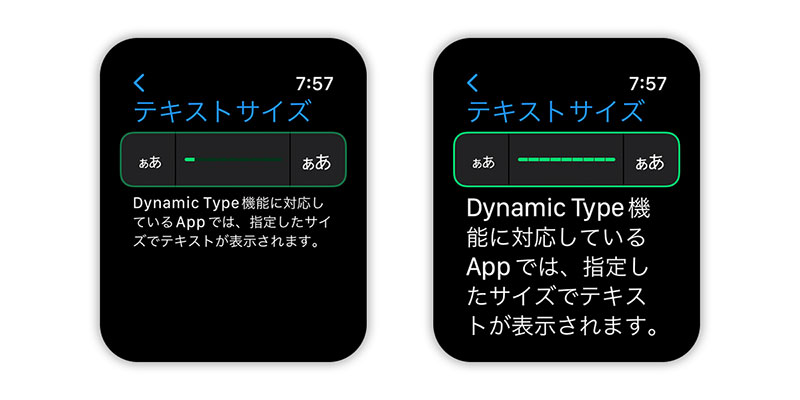Apple Watchは画面に表示される文字の大きさを変更できます。
文字を大きくすると読みやすくなります。
小さくすると、たくさんの情報を一度に表示できます。
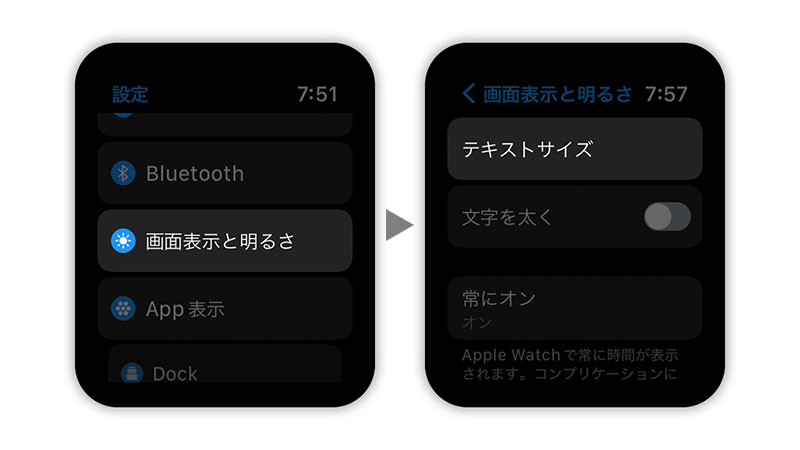
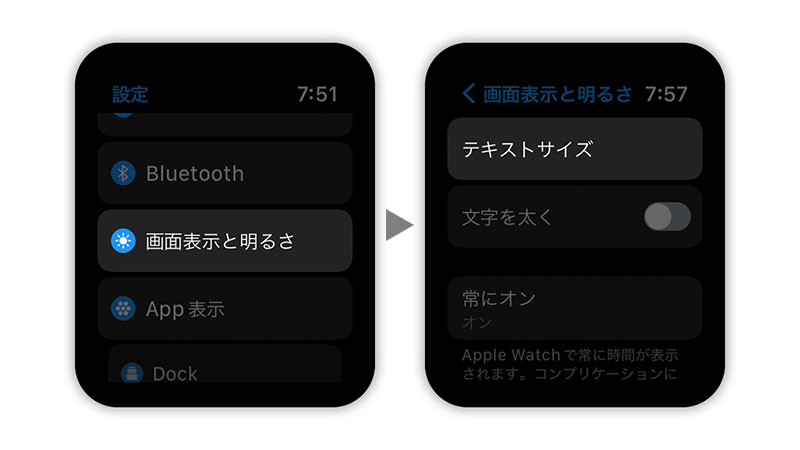
文字の大きさを調節すには、Apple Watchで
設定 > 画面表示と明るさ > テキストサイズ
を選びます。
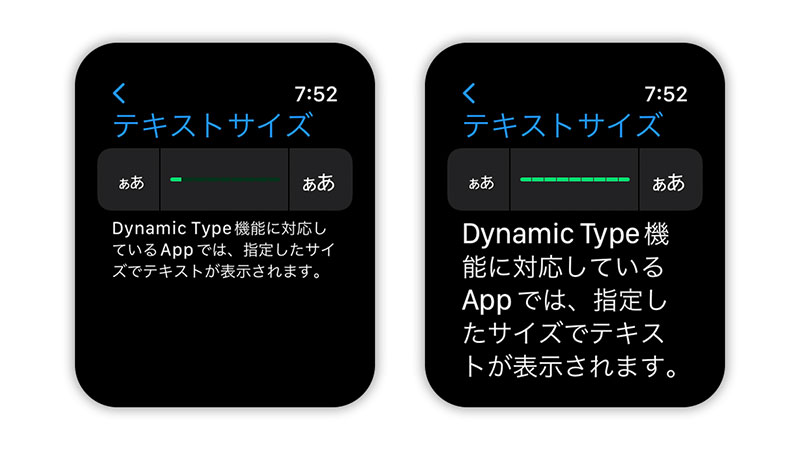
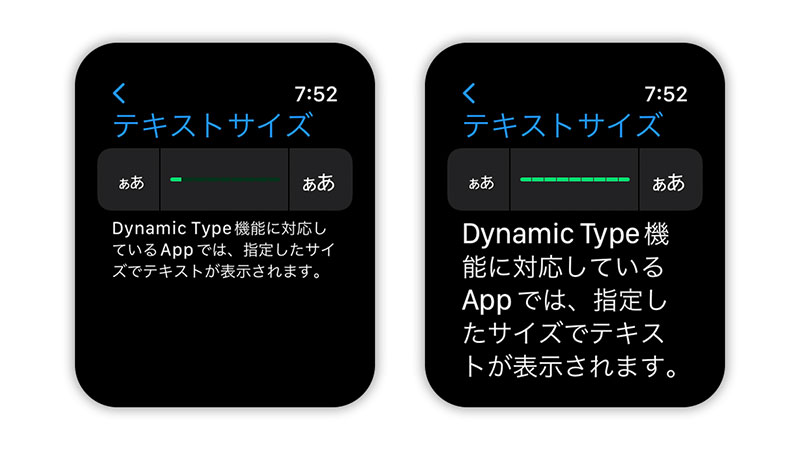
左右の「ぁあ」をタップするか、Digital Crownを回すことで、文字の大きさを変えられます。
9段階に調節ができます。
デフォルトの大きさは、小さい方から4番目です。
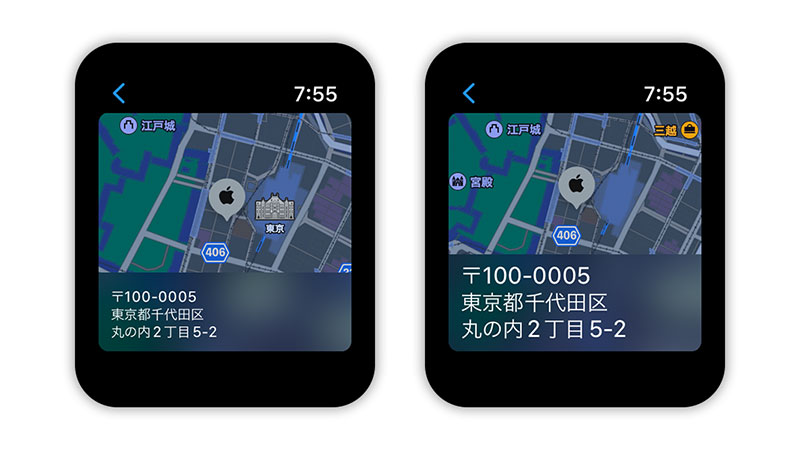
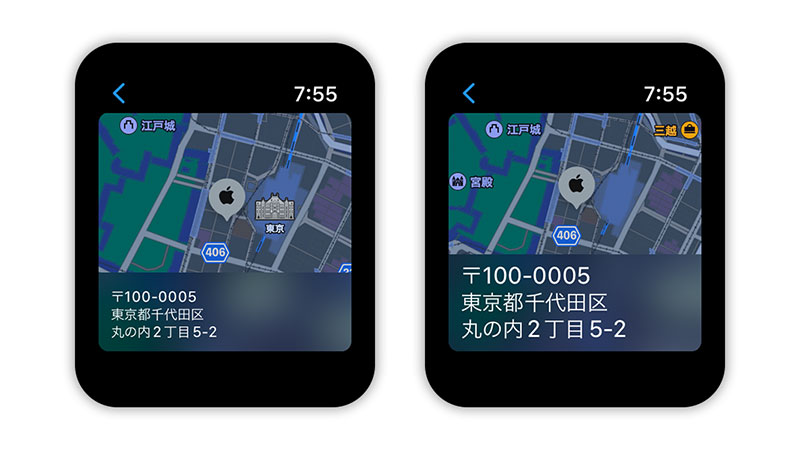
この設定で文字の大きさを変えられるのは「Dynamic Type」機能に対応しているアプリだけです。
たとえば文字盤のように、レイアウトが固定された画面では、文字サイズは変わりません。
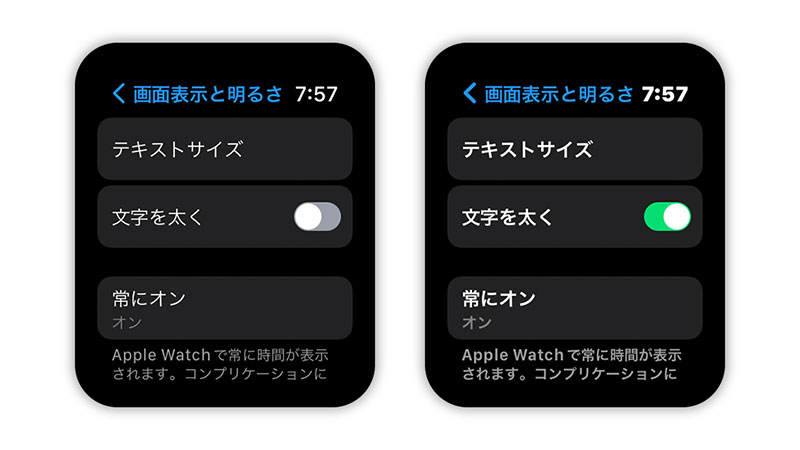
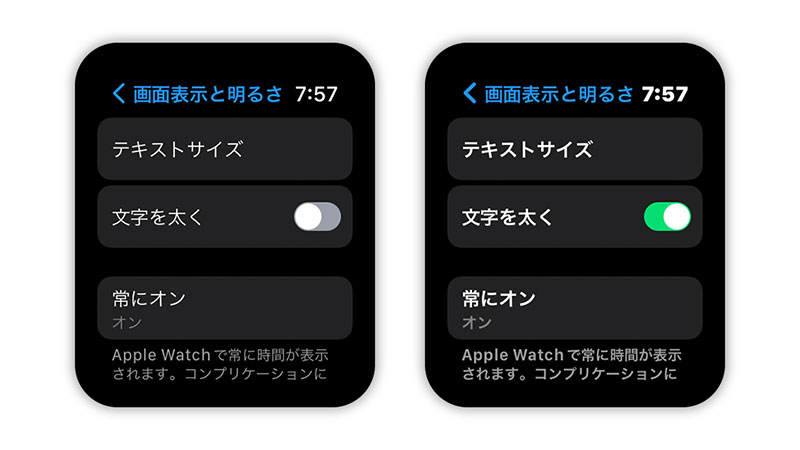
同じ「画面表示と明るさ」設定にある「文字を太く」をオンにすると、太字にもできます。
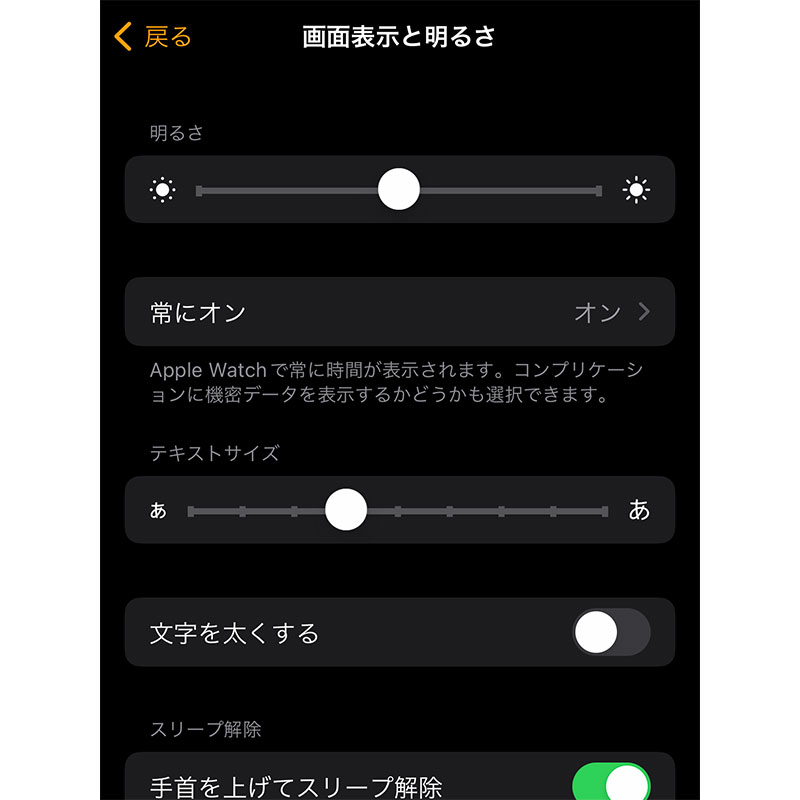
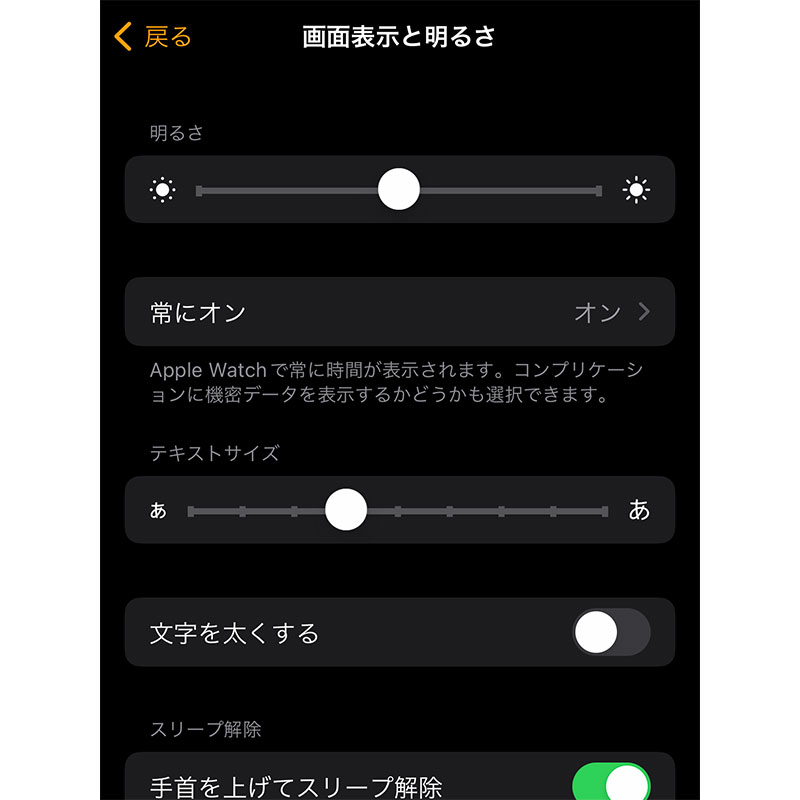
iPhoneからも、これらの設定ができます。
「Watch」アプリの
マイウォッチ > 画面表示と明るさ
に設定があります。
目次
補足
テキストサイズを調節しても、画面が小さくて読みにくい場合は、アクセシビリティの「ズーム機能」を使います。
ズーム機能を使えば、画面の好きな部分を拡大して見られます。
公式サポート情報
- Apple Watchで明るさ、テキストサイズ、サウンド、および触覚を調整する – Apple サポート
- Apple Watchでテキストのサイズなどのビジュアル設定を調整する – Apple サポート
- Apple Watchでズーム機能を使う – Apple サポート
関連する豆知識
あわせて読みたい




【豆知識】iPhone/iPadを拡大鏡・虫眼鏡として使う方法。カメラでとらえた小さな文字などを、見やすい色...
iPhoneやiPadには、拡大鏡として使える機能があります。 虫眼鏡のように、小さな文字などを拡大して読むことができます。 見やすいように色を変えたり、ライトで照らす...